कभी-कभी आपको कुछ फ़ाइलों को वर्गीकृत करने की आवश्यकता होती है, इस मामले में उन्हें संग्रह में रखा जा सकता है और उस पर एक पासवर्ड डाला जा सकता है। कंप्यूटर उद्योग के विशेषज्ञों ने पाया कि संग्रह (rar एक्सटेंशन के साथ) में पासवर्ड को अवर्गीकृत करने की प्रक्रिया में बहुत समय लगता है, लगभग एक से तीन दिनों तक। इसलिए, संग्रह की पासवर्ड सुरक्षा सूचना संरक्षण की गारंटी है।
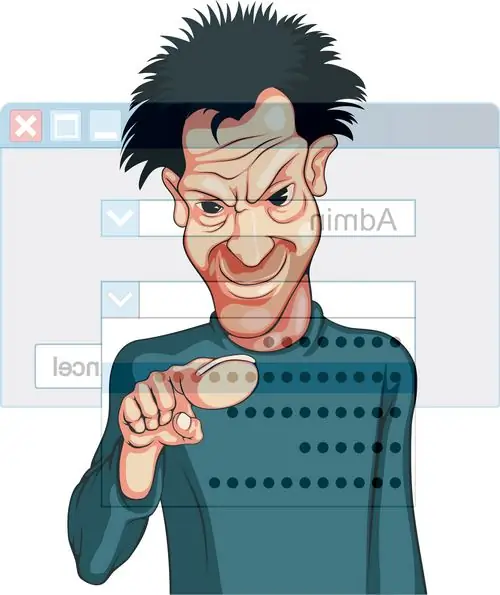
ज़रूरी
विनरार सॉफ्टवेयर।
निर्देश
चरण 1
एक संग्रह बनाने के लिए जिसमें आपको पासवर्ड डालने की आवश्यकता है, भुगतान किए गए WinRar प्रोग्राम का उपयोग करना सबसे अच्छा है। यदि आपको इसे केवल कुछ ही बार उपयोग करने की आवश्यकता है, तो आपको यही चाहिए। कार्यक्रम के उपयोग के एक महीने की समाप्ति के बाद, इसके सभी कार्य अनुपलब्ध हो जाते हैं। यह प्रोग्राम किसी भी प्लेटफॉर्म पर इंस्टॉल करना आसान है और बहुभाषी है।
चरण 2
इसे स्थापित करने के बाद, आपको एक बेल्ट से बंधी तीन मोटी किताबों की छवि के साथ शॉर्टकट पर बाईं माउस बटन को डबल-क्लिक करके प्रोग्राम शुरू करना होगा। प्रोग्राम की मुख्य विंडो में, इंटरफ़ेस विंडोज ऑपरेटिंग सिस्टम की "एक्सप्लोरर" लाइन के समान है। उन फ़ाइलों या फ़ोल्डरों को खोजें जिन्हें आप पासवर्ड के साथ संग्रह में जोड़ना चाहते हैं, और तीन पुस्तकों की छवि के साथ "संग्रह में जोड़ें" बटन पर क्लिक करें। आपको बनाए गए संग्रह को कॉन्फ़िगर करने के लिए एक विंडो दिखाई देगी। आप संग्रहीत किए जाने वाले आइटम पर राइट-क्लिक करके भी यह क्रिया कर सकते हैं।
चरण 3
खुलने वाली विंडो में, आपको कई टैब दिखाई देंगे, "सामान्य" टैब पर जाएं, पहला टैब। "संग्रह नाम" फ़ील्ड, संपीड़न अनुपात और अतिरिक्त पैरामीटर में बनाए जाने वाले संग्रह के लिए एक नाम दर्ज करें। आपके द्वारा बनाए गए किसी भी संग्रह के लिए, संपीड़न विधि को "अच्छा" पर सेट करने और "पुनर्प्राप्ति के लिए जानकारी जोड़ें" और "पैकिंग के बाद फ़ाइलों का परीक्षण करें" विकल्पों को सक्रिय करने की अनुशंसा की जाती है।
चरण 4
"उन्नत" टैब पर जाएं। "रिकवरी के लिए सूचना" ब्लॉक में, मान को 10% पर सेट करें, अर्थात। संपूर्ण संग्रह का 10% पुनर्प्राप्ति के लिए जानकारी द्वारा कब्जा कर लिया जाएगा। यह विकल्प उन दस्तावेजों के लिए अत्यंत महत्वपूर्ण है जो आपको बहुत प्रिय हैं।
चरण 5
फिर "पासवर्ड सेट करें" बटन पर क्लिक करें, खुलने वाली विंडो में, आपको दो बार पासवर्ड दर्ज करना होगा। कई उपयोगकर्ता पूछते हैं कि पासवर्ड को दो बार दर्ज करना क्यों आवश्यक है? यह गलत पासवर्ड टाइपिंग या किसी अन्य कुंजी के आकस्मिक दबाने के मामले में किया जाता है। पासवर्ड दर्ज करने के बाद, आर्काइविंग ऑपरेशन शुरू करने के लिए "ओके" बटन पर डबल-क्लिक करें।







